1、首先我们将opera浏览器打开,进入到opera首页,如图所示。
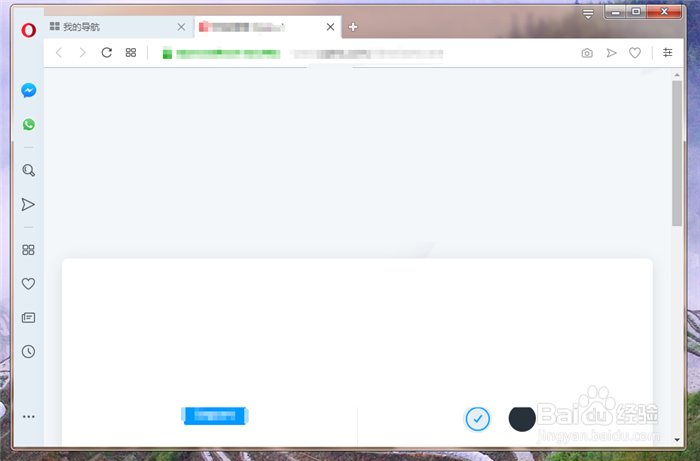
2、然后在里面点击左上角的【菜单】按钮,如图所示。

3、之后在弹出来的选项卡中,点击【设置】选项,如图所示。

4、然后在来到的界面,点击左侧的【基本】选项,如图所示。

5、然后在里面点击搜索引擎里面的【设置在组合搜索和地址栏搜索使用的搜索引擎】后面的下拉箭头,如图所示。
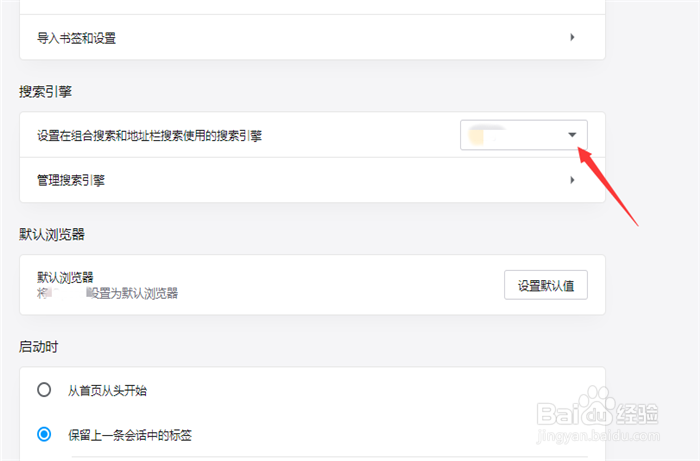
6、然后在里面选择点击一个搜索引擎,就可以将其设置成默认搜索引擎,如图所示。

7、然后可以点击默认浏览器中的【设置默认值】,可以恢复默认浏览器。我们点击【管理搜索引擎】,如图所示。

8、然后在打开的界面,可以点击【添加】,在里面添加新的搜索引擎,然后就可以选择添加的新搜索引擎,作为默认搜索引擎,如图所示。

